电脑开机启动项参数错误是一个常见的问题,它可能会导致系统无法正常启动。本文将为您提供全面的解决方案,帮助您诊断并修复导致电脑启动出现参数错误的各种问题。
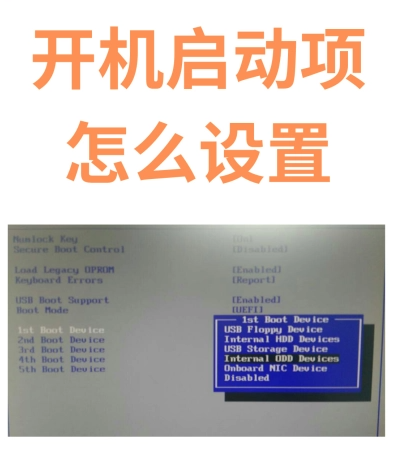
1. 理解启动项参数错误
启动项参数错误通常指的是计算机在启动过程中,由于配置数据(BCD)损坏或启动项设置不当导致的问题。这可能是由于系统更新、硬件更改或病毒感染等原因引起的。
2. 使用 bcdedit 命令修复
bcdedit 是Windows自带的引导配置编辑工具,可以管理和修改系统的启动配置数据。以下是一些基本操作:
查看当前启动配置:使用 bcdedit /enum 命令查看当前系统的启动项列表。
设置默认启动项:使用 bcdedit /default {identifier} 命令将某个启动项设为默认。
修改启动参数:使用 bcdedit /set {current} debug yes 命令启用调试模式,或 bcdedit /timeout 10 设置启动超时时间。
删除无效启动项:使用 bcdedit /delete {identifier} 命令删除无效的启动项。
3. 检查并修复MBR或BCD
如果启动项参数错误是由于MBR(主引导记录)或BCD(启动配置数据)损坏引起的,可以使用以下命令进行修复:
修复MBR:使用 bootrec /fixmbr 命令。
修复启动扇区:使用 bootrec /fixboot 命令。
扫描操作系统:使用 bootrec /scanos 命令。
重建BCD:使用 bootrec /rebuildbcd 命令。
4. 系统还原
如果问题是由于最近的系统更改引起的,可以尝试执行系统还原来恢复到之前的状态。
5. 检查病毒和恶意软件
启动参数错误有时可能是由于病毒或恶意软件引起的。运行最新的病毒扫描程序,确保系统没有被感染。
6. 清理启动项
过多的启动项可能会引起启动参数错误。可以通过系统配置工具(msconfig)清理不必要的启动项:
7. 检查硬件问题
硬件故障也可能导致启动参数错误。检查硬盘、内存等硬件是否正常工作,并确保所有驱动程序都是最新的。
8. 恢复或重装系统
如果上述方法都无法解决问题,可能需要考虑恢复或重装系统。这将清除所有系统文件并恢复到初始状态,但请注意备份重要数据。
9. 修复BIOS设置
有时候,错误的BIOS设置也会导致启动项参数错误。确保BIOS中的启动顺序设置正确,并且禁用了不必要的启动选项,如快速启动等。
10. 总结
电脑开机启动项参数错误是一个涉及多个方面的复杂问题,需要从系统配置、硬件检查、病毒扫描等多个角度进行排查和修复。通过上述步骤,您可以逐一排查并修复这些问题。在操作过程中,请确保您已经备份了所有重要数据,以防止数据丢失。希望这篇教程能帮助您解决电脑启动时出现的参数错误
最新评论